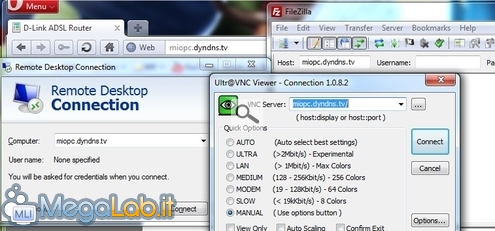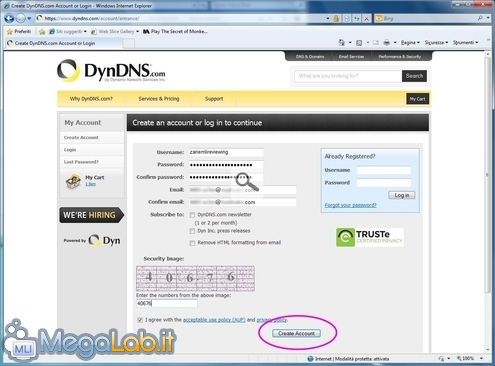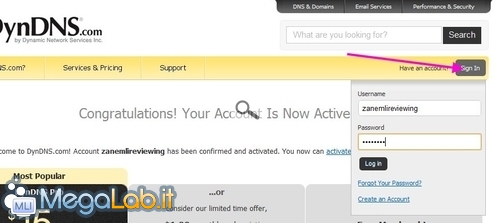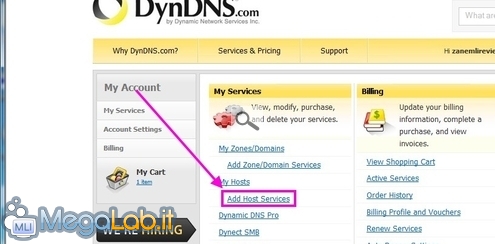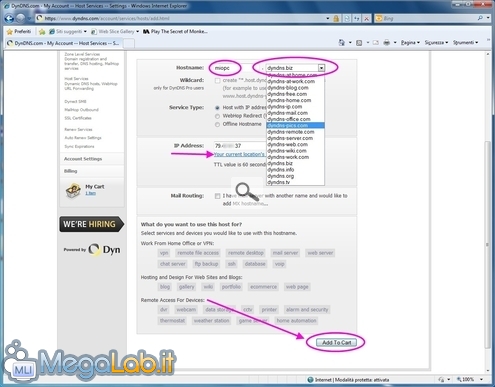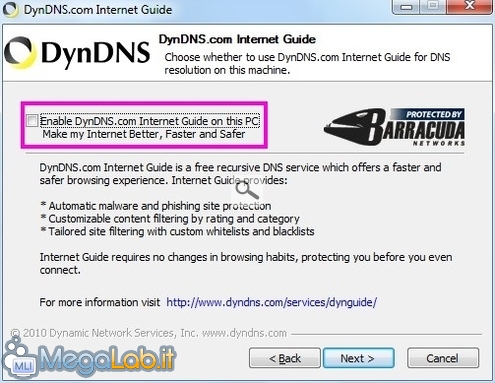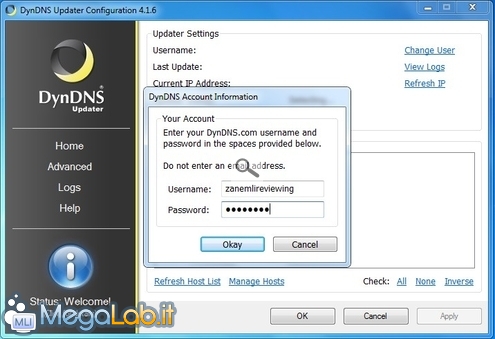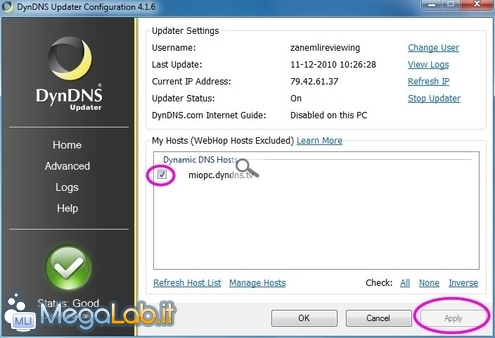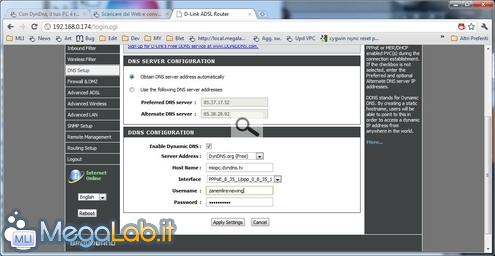PC sempre raggiungibile: guida rapida al DNS dinamico di DynDNS.com
Chi ha provato ad erogare un qualche tipo di servizio tramite il proprio PC (FTP, SSH, HTTP, VNC, RDC tanto per citarne alcuni) l'ha già scoperto: raggiungere il computer di casa tramite Internet è piuttosto scomodo, poiché, a causa dell'assegnazione dinamica dell'indirizzo IP da parte del provider, si è costretti a segnarsi ogni volta quello corrente in anticipo.
Fortunatamente, una soluzione esiste: grazie a DynDNS.com, è possibile richiedere gratuitamente un nome a dominio dinamico nella forma miopc.dyndns.com che, grazie ad un apposito client, verrà risolto sempre nell'indirizzo IP del PC al quale è stato associato. In questo modo, ci si potrà collegare sempre al nome scelto, ed accedere così ai vari servizi erogati nel modo più comodo possibile
Spiacente, utenti Fastweb
I clienti Fastweb possono interrompere qui la lettura: la configurazione ad indirizzo IP "mascherato" impiegata dal provider non consente di associare correttamente il nome dinamico allo specifico PC dell'utente, rendendo così pressoché inutile l'intera procedura.
L'unico modo per risolvere il problema è quello di richiedere all'operatore un (costoso) IP pubblico, oppure sfruttare le 20 ore mensili comprese nell'abbonamento ed associare un nome dinamico solamente in tali frangenti.
L'alternativa è costituita dalla creazione di una VPN con soluzioni quali Hamachi (ne ho parlato nell'articolo "Realizzare VPN in pochi clic: guida rapida ad Hamachi"), ma vi sono comunque importanti differenze fra questo approccio e l'impiego di un hostname dinamico di cui è oggetto la presente guida.
Registrazione ed accesso
La prima cosa da fare è collegarsi alla pagina di creazione account di DynDns.com.
Da qui, procedete come di consueto: scegliete uno username a piacere, una password ed indicate un indirizzo e-mail valido al quale ricevere la conferma di registrazione
Una volta aver compilato il form ed aver risolto il captcha sottostante, proseguite tramite il pulsante Create Account.
Attendete qualche istante e controllate la vostra e-mail. Dovreste aver ricevuto un messaggio con un URL da aprire per confermare la validità della registrazione: fatelo e verrete riportati su DynDns.com.
A questo punto, cliccate sul pulsante Sign In in alto a destra ed utilizzate le credenziali scelte in fase di registrazione per accedere al vostro pannello di controllo
Creare il nome a dominio dinamico
Vi ritroverete davanti ad una lunga lista di collegamenti: quello che vi interessa è denominato Add Host Services e conduce a questa pagina
Da qui, dovete scegliere il vostro nome a dominio dinamico, tramite il quale il PC sarà poi raggiungibile.
Per prima cosa, digitate un nome a piacere nel campo di testo Hostname (vi suggerisco qualcosa di semplice da ricordare, come marco-pc, pc-casa, miopc e via dicendo).
Dal menu a tendina adiacente, scegliete uno fra i domini di secondo livello disponibili che, combinato alla stringa precedente, formerà l'indirizzo dinamico del vostro computer.
Cliccate quindi sul link testuale Your current location's IP address is per associare immediatamente il nuovo nome al vostro indirizzo IP attuale.
Non rimane altro da fare se non confermare tramite il pulsante Add To Cart presente in basso
A questo punto è praticamente tutto pronto: nella finestra di riepilogo, assicuratevi che sia elencato il nome scelto e che la cifra totale sia $0.00. Avanzate premendo il pulsante Next>> e finalizzate il tutto con Activate Services>> alla pagina successiva.
Dovreste ora visualizzare un messaggio che vi conferma la corretta attivazione del servizio. Qui abbiamo finito: chiudete il browser e completiamo la configurazione in locale.
Configurazione del client
Una volta registrato il nome a dominio dinamico, bisogna procedere all'installazione di un piccolo client sul PC che si occupa di mantenere aggiornato automaticamente l'indirizzo IP al quale fa riferimento l'hostname, variandolo per noi sul DynDNS.com ogni volta che il nostro provider ci assegna un IP differente in seguito ad una riconnessione.
Scaricate il programma da qui e portate a termine il setup con una serie di rapide cliccate su Avanti. L'unica schermata alla quale prestare attenzione è quella che vi propone di utilizzare il servizio gratuito del gruppo anche per l'utilizzo della rete dal PC: potete tranquillamente disabilitare tale opzione
A setup concluso, lanciate il programma ed immettete le credenziali di accesso scelte al momento della registrazione del vostro account sul sito
Una volta impartito l'Okay, il software recupera la lista di nomi a dominio dinamici configurati sul sito. Spuntate quello registrato poco fa e confermate con Apply.
Se la procedura è stata svolta correttamente, l'indicatore colorato sulla sinistra diventerà verde ed una notifica "a fumetto" vi informerà che il nome dinamico è stato correttamente aggiornato
A questo punto, è davvero tutto pronto. Chiudete il programma e potete anche dimenticarvi di averlo! Per impostazione predefinita, il client lavora in background e si limita ad informarvi tramite una rapida notifica ogni volta che lega un nuovo IP al vostro nome dinamico.
Se trovate fastidiosa questa interruzione, potete disabilitarla rimuovendo la spunta dall'opzione Show a System Notification when updates occur presente nel gruppo di opzioni Advanced.
Mi serve davvero il client?
L'impiego del client è la strada più sicura e universalmente valida per mantenere aggiornato il nome a dominio scelto.
Si noti però che numerosi router domestici integrano nativamente un client per DynDNS.com: sul mio D-Link DSL-2740B, ad esempio, la caratteristica è raggiungibile seguendo Advanced -> DNS Setup
Per sapere se questa funzione è presete anche sul vostro modello e come raggiungerla, fate riferimento al manuale fornito in dotazione al router. Vi anticipo soltanto che i vari Pirelli Gate forniti in comodato da Telecom Italia (Alice) non dispongono del client per DynDNS.com integrato.
Come verificare che stia funzionando correttamente
Per verificare che tutto sia in ordine avete due alternative.
La prima strada è tramite i servizi di IP Tracing offerti dai siti come IP-adress.com. Lavorando sullo stesso computer al quale è associato il nome a dominio dinamico, immettete semplicemente l'hostname scelto nel campo IP Address or Host No. 2: presente nella colonna di sinistra e cliccate Show Distance. Se tutto sta funzionando come dovuto, il fumetto vi mostrerà l'indicazione 0 miles, proprio perché il PC locale ha lo stesso IP al quale fa riferimento il dominio dinamico.
La seconda strada è da linea di comando: selezionate Start -> Esegui (si veda "Ripristinare il comando "Esegui" in Windows Vista e Windows 7 in caso tale voce non fosse visualizzata) e quindi impartite cmd per aprire il prompt. Da qui, digitate nslookup miopc.dyndns.com (utilizzando, ovviamente, il vostro hostname) e verificate che l'IP ritornato sia analogo a quello assegnatovi dal provider.
Come sfruttare la caratteristica
Ora che tutto è funzionante... come si usa? semplice: basta spostarsi su un qualsiasi altro computer collegato ad Internet e immettere il nome a dominio dinamico nel client di accesso al servizio scelto. Se avevate predisposto un server FTP, ad esempio, potete collegarvi al vostro computer immettendo il nome dinamico nell'interfaccia di un software quale FileZilla.
Se invece avete predisposto un server web con Apache, il sito sarà raggiungibile digitando qualcosa di simile a http://miopc.dyndns.com direttamente nella barra degli indirizzi
È comunque bene ricordare che, di per sé, DynDNS.com non abilita nessuno dei servizi citati! Dovrà essere vostra cura predisporre preventivamente quelli di vostro interesse.
Ma... dalla LAN non funziona?!?
Se provate ad utilizzare il nome dinamico all'interno della vostra LAN, con tutta probabilità non otterrete l'esito voluto: accendendo via HTTP, ad esempio, dovreste vedere la schermata di configurazione del vostro router.
Spiegare il perché va oltre gli scopi di questa guida: sappiate solo che è normale e che se volete aggirare il problema dovete modificare il file hosts di ogni singolo PC, inserendo una correlazione fra il nome a dominio dinamico e l'indirizzo privato del computer al quale volete fare riferimento: in altre parole, andrete ad immettere qualcosa di simile a miopc.dyndns.com 192.168.1.2.
Alternative
Se, per qualsiasi motivo, questo servizio non dovesse incontrare il vostro favore, esiste una validissima alternativa realizzata da un'azienda concorrente: ne abbiamo parlato in "Guida a No-IP, il servizio di DNS dinamico totalmente gratuito".
MegaLab.it rispetta la tua privacy. Per esercitare i tuoi diritti scrivi a: privacy@megalab.it .
Copyright 2008 MegaLab.it - Tutti i diritti sono riservati